YouTube에서 오디오를 녹음하는 4가지 도구
YouTube는 사람들이 친구나 가족과 동영상을 업로드하고 보고 공유할 수 있는 동영상 공유 커뮤니티입니다. 그 흥미로운 비디오를 보다보면 마음에 드는 공정하고 독창적인 배경 음악을 찾을 수 있을 것입니다. YouTube 비디오에서 오디오를 추출하여 MP3 플레이어에서 재생할 수 있는 방법이 있습니까? 여기에서는 YouTube 동영상의 오디오를 쉽게 녹음할 수 있는 4가지 YouTube 오디오 녹음 도구를 소개합니다.
1.무료 녹음기
Free Sound Recorder는 품질 저하 없이 내부 및 외부 사운드를 녹음할 수 있는 종합적인 녹음 유틸리티입니다.
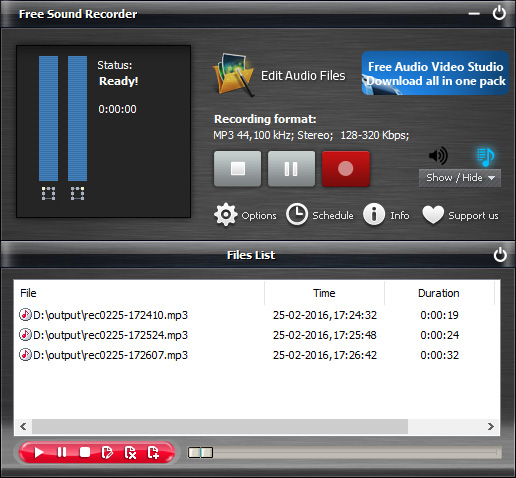
가격:
Windows용 무료
시스템 요구 사항:
Windows 10/Windows 8.1/Windows Vista/Windows 7/Windows XP
출력 형식:
MP3, WMA, WAV, OGG
2. 스트리밍 오디오 레코더
스트리밍 오디오 레코더를 사용하면 음악 사이트, 비디오 플랫폼, 라디오 방송국에서 스트리밍 오디오를 녹음하거나 오디오 채팅에서 소리를 쉽게 캡처할 수 있습니다.

가격:
개인용 $69.95, 기업용 $159.9
시스템 요구 사항:
Windows 10/Windows 8.1/Windows Vista/Windows 7/Windows XP
출력 형식:
MP3, WMA, AAC, FLAC, WAV, M4A, OGG
3. Wondershare Filmora
Filmora scrn은 사용하기 쉬운 스크린 레코더로 게임이나 캡처하려는 모든 것을 녹화하는 데 적합합니다. Filmora scrn에는 단순한 화면 캡처 프로그램보다 훨씬 더 많은 화면 녹화용 비디오 편집 제품군이 포함되어 있습니다. 클립을 자르고, 회전하고, 자를 수 있습니다. 주석 및 사용자 정의 커서 효과를 추가할 수도 있습니다. Filmora scrn으로 만든 비디오는 MP4, MOV, MP3 또는 GIF로 내보낼 수 있습니다. Filmora scrn을 사용하면 YouTube 오디오를 녹음한 다음 내보낼 때 녹음된 오디오를 MP3 형식으로 저장할 수 있으며 네트워크에 연결되어 있지 않아도 녹음된 오디오와 음악을 들을 수 있습니다.
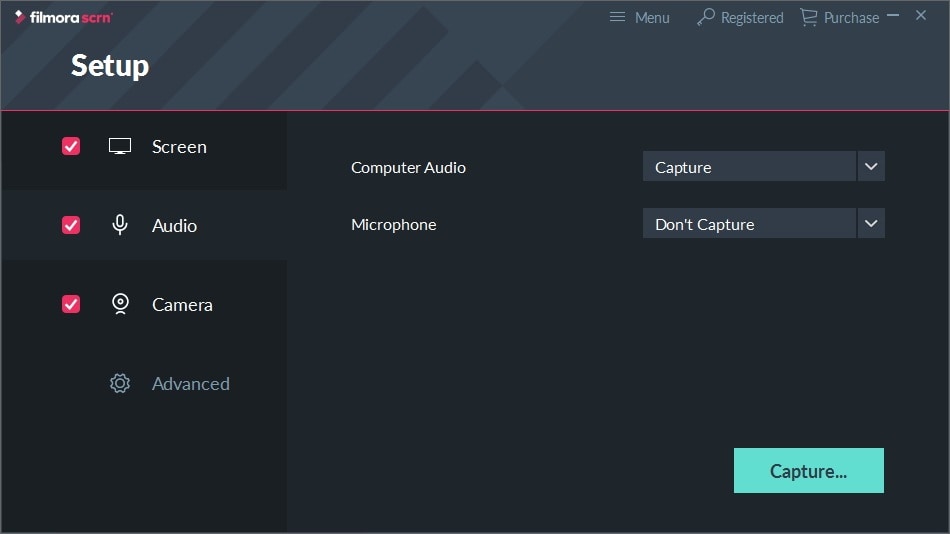
가격:
$29.99
시스템 요구 사항:
macOS X 10.11-10.14 또는 Windows 10, 8, 7
출력 형식:
MP3
4. 온데소프트 오디오 레코더
Ondesoft Audio Recorder 는 강력하고 사용하기 쉬운 Mac 오디오 녹음 소프트웨어로, Mac의 모든 응용 프로그램(Safari, Firefox, Chrome, Skype, iChat, iTunes, Apple Music , VLC, QuickTime) 에서 오디오를 캡처하고 녹음할 수 있습니다. , FaceTime), YouTube, Apple Music, Spotify, Vimeo, Pandora, Lastfm, GrooveShark 및 iTunes Radio에서 스트리밍 음악을 녹음하고 Mic 및 CD 플레이어에서 오디오를 가져옵니다.
가격:
$29.95
시스템 요구 사항:
macOS X 10.11-10.15
출력 형식:
MP3, AAC, AC3, AIFF, AU, FLAC, M4A, M4R, MATROSKA, OGG
이제 YouTube 비디오에서 공정한 음악을 녹음하여 자신의 홈 무비를 위한 배경 음악을 만들어 보겠습니다.
1단계: Mac에 Ondesoft 오디오 레코더 설치 Mac에
Ondesoft 오디오 레코더 소프트웨어를
무료로
다운로드
하여 설치합니다.
2단계: YouTube 비디오에서 오디오 녹음
사용 중인 웹 브라우저를 녹음 소스로 추가합니다.
웹 브라우저는 Safari, Google Chrome 또는 Firefox 등이 될 수 있으며 "녹화" 버튼을 누르십시오.
이제
YouTube
로 이동
하여 다운로드하려는 음악이나 동영상을 찾아 재생합니다.
지금까지 YouTube 레코더가 작동 중입니다.
스마트 오디오 레코더로서 YouTube 동영상이 원활하게 재생되지 않더라도 사용자가 오디오 파일을 계속 얻을 수 있도록 항상 보장할 수 있습니다.
녹화 프로그램은 YouTube 동영상이 재생되거나 중지될 때 자동으로 동기적으로 녹화하거나 일시 중지합니다.
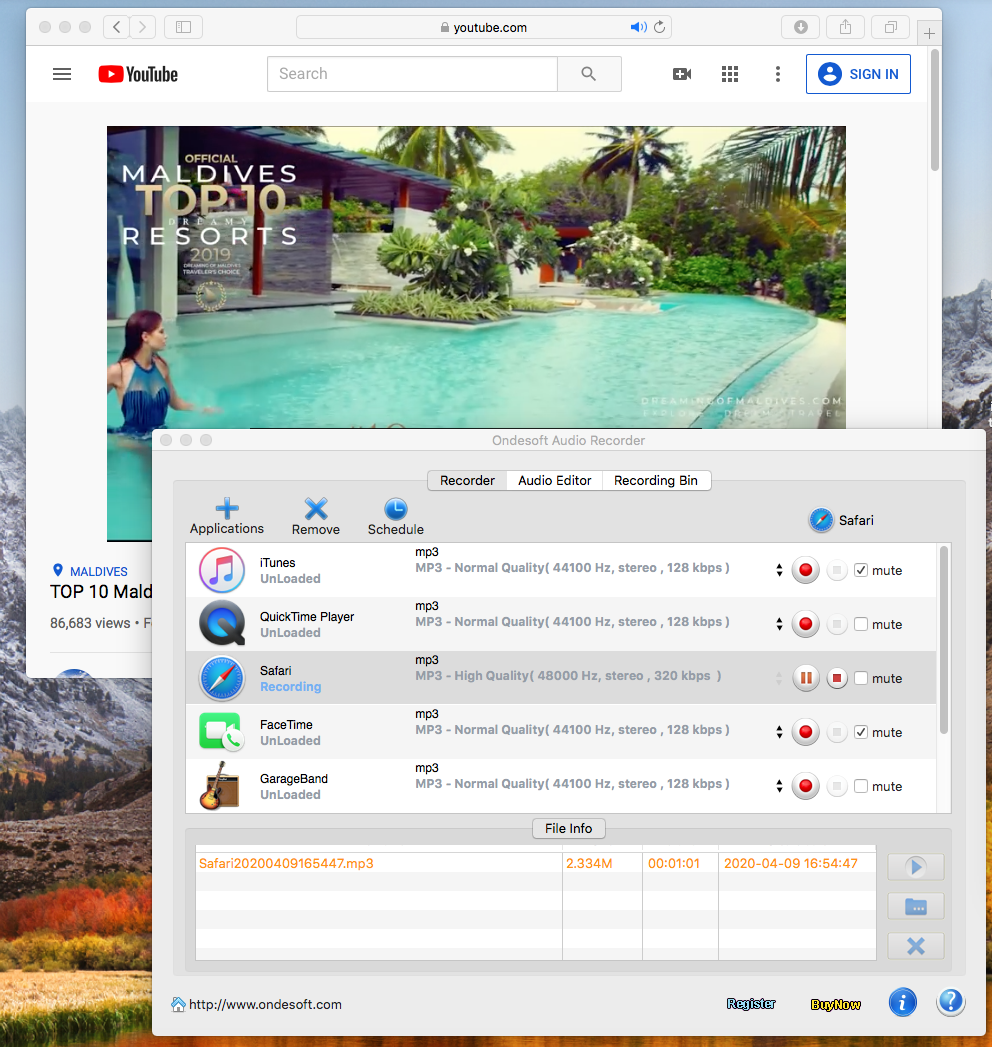
3단계: 홈 무비 공유를 개인화하기 위한 녹음 편집(선택 사항)
레코딩을 편집하고 개인화하여 홈 무비에 적용하고 YouTube에서 공유하려는 경우 이 오디오 레코더가 올바른 선택입니다. 오디오를 제거하거나 전주곡으로 만들거나 좋아하는 모든 오디오 클립을 포함하여 새 오디오를 생성할 수 있습니다.
두 단계만 거치면 YouTube 동영상에서 오디오를 녹음할 수 있습니다. 너무 쉽죠? 이제 YouTube에서 공유할 수 있는 나만의 홈 비디오를 만들어 보겠습니다.
같은 방법으로 vimeo 비디오에서 오디오를 추출할 수도 있습니다.
관련 읽기:
사이드바
유용한 팁
더 >>- Mac의 Spotify에서 음악을 녹음하는 방법은 무엇입니까?
- Mac에서 MOG 음악을 MP3에 녹음하는 방법은 무엇입니까?
- Mac의 Chrome에서 오디오를 녹음하는 방법은 무엇입니까?
- Mac에서 QuickTime 동영상을 MP3로 녹음하는 방법은 무엇입니까?
- Mac의 Safari에서 오디오를 녹음하는 방법은 무엇입니까?
- Mac에서 mog의 음악을 녹음하는 방법은 무엇입니까?
- Mac에서 VoIP 통화를 녹음하는 방법은 무엇입니까?
- Mac에서 Deezer 음악을 녹음하는 방법은 무엇입니까?
- Mac에서 BBC의 소리를 녹음하는 방법은 무엇입니까?
- Mac에서 YouTube 뮤직 비디오를 MP3로 녹음하는 방법은 무엇입니까?
- YouTube를 mp3로 변환하는 방법은 무엇입니까?
- 스트리밍 오디오 레코더
- YouTube에서 벨소리 만들기



